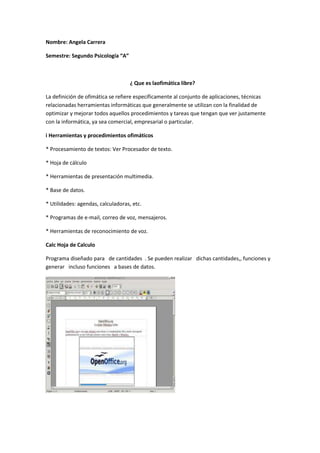
Angela carrera
- 1. Nombre: Angela Carrera Semestre: Segundo Psicología “A” ¿ Que es laofimática libre? La definición de ofimática se refiere específicamente al conjunto de aplicaciones, técnicas relacionadas herramientas informáticas que generalmente se utilizan con la finalidad de optimizar y mejorar todos aquellos procedimientos y tareas que tengan que ver justamente con la informática, ya sea comercial, empresarial o particular. i Herramientas y procedimientos ofimáticos * Procesamiento de textos: Ver Procesador de texto. * Hoja de cálculo * Herramientas de presentación multimedia. * Base de datos. * Utilidades: agendas, calculadoras, etc. * Programas de e-mail, correo de voz, mensajeros. * Herramientas de reconocimiento de voz. Calc Hoja de Calculo Programa diseñado para de cantidades . Se pueden realizar dichas cantidades,, funciones y generar incluso funciones a bases de datos.
- 2. Draw – Editor de Gráficos Draw es un editor de dibujos, que nos exportar a JPG, GIF, etc. y de modo podemos incluirlo en lasy en los diversos que realicemos. Posee varias herramientas para darle mejor acabado a las imágenes quien tus diversos documentos. Es decir que si tienes documentos hechos en word abrirlos en Open Office te digo que es completamente posible, esa desde añadimos las bondades que tiene el software libre, pues es una alternativa muy para todos. Ten en cuenta que esta suite completa pesa menos de 50y es las grandes ventajas. Open Office es una suite ofimática muy parecido a MS-Office. Su interfaz y la usabilidad también. Y si le verdadera maravilla para el mundo del software libre y general. La Pantalla de Writer Debemos fijarnos muy atentamente en la pantalla que nos aparece, para Familiarizarnos con las distintas partes y barras que contiene y que fundamentalmente deben coincidir con la figura siguiente; la barra de menús, la barra de funciones, la zona de trabajo, herramientas, barra de tareas del sistema operativo. 1.- La Barra de títulos, que nos mostrará el nombre del documento activo hacia la izquierda y los botones respectivos para las funciones de minimizar, Restaurar y Cerrar. 2.- La Barra de Menú: desde aquí accederemos a todas las funciones y herramientas del Programa. Esta barra es común a la mayoría de los programas por lo que veremos opciones como Archivo, Edición, Ver, etc.-
- 3. 3.- Barra de Herramientas Estándar, Desde aquí accederemos al pulsar los iconos a las funciones más comunes. Esta barra viene por defecto pero puede personalizarse luego. 4.- Barra de Formato: nos permite realizar las modificaciones pertinentes al documento activo, o sea, al formato del texto sobre el cual estamos trabajando. 5.- El Espacio de trabajo: podemos dividirlo en distintas partes. La parte principal donde hallaremos el documento sobre el cual trabajaremos, en este caso en blanco, nos muestra una línea gris que señala los bordes los márgenes establecidos en la Regla, ubicada hacia arriba del documento y en el margen izquierdo. Hacia el derecho encontraremos la Barra deslizante y botones que nos permitirán ir de una pagina a otra, cuando nuestro documento conste de varias páginas. 6.- Barra de Estado en el sector inferior. Allí veremos información relativa al documento, como el número de la página en la cual nos encontramos, junto a otras funciones específicas y sobre todo, algo de suma importancia, como es el zoom, que nos permitirá visualizar en distintas medidas nuestro documento. Ejercicio Pegar texto Selecciona y copia el texto sombreado: Pulsa sobre el icono correspondiente de la barra de tareas del escritorio para activar el documento nuevo de OpenOffice.org Writer. Pega el texto. Tienes cuatro formas diferentes de hacerlo. Pruébalas todas: Pulsar el botón Pegar de la barra de funciones. Crea un documento de texto nuevo. Pega el texto copiado. Guarda el documento como writer-02.sxw. Expórtalo como writer-02.pdf y déjalo abierto.
